Wix Forms: Form Gönderimleriyle İlgili Bildirimleri Kimlerin Alacağını Belirleme
6 dk.
Bu makalede
- Bildirim seçenekleri
- Form gönderimleriyle ilgili bildirimleri kimlerin alacağını belirleme
Ziyaretçiler sitenizdeki bir formu doldurup gönderdiğinde kimlerin bildirim alacağını belirleyin. Site ortak çalışanları form bildirimlerini Wix Gelen Kutusu'nda, mobil uygulamalarda ve kişisel e-posta hesaplarında görebilir ve yanıtlayabilirler. Ayrıca harici e-posta adreslerine bildirim gönderilmesini sağlayabilirsiniz.
Not:
Site ortak çalışanlarına Wix Gelen Kutusu yetkileri atanmalıdır. Wix Gelen Kutusu izinlerini eklemek veya kaldırmak için kontrol panelinizdeki Roller ve İzinler bölümüne gidin.
Bildirim seçenekleri
Kullandığınız editöre bağlı olarak farklı bildirim seçenekleri sunulur.
Yeni Formlar
Eski Formlar
Varsayılan olarak, kullanıcılar bir form gönderdiğinde, site sahibine bunu bildiren bir otomatik e-posta gönderilir. Bu e-posta bildirimi Wix Otomasyonları kullanılarak oluşturulmuştur.
Ek olarak, Wix Otomasyonlarını, bir gönderim geldiğinde Wix Gelen Kutunuza bir bildirim gönderecek şekilde ayarlayabilirsiniz.
Bu iki seçenek hakkında bilgi edinmek için aşağıya tıklayın.
E-posta bildirimleri
Wix Gelen Kutusu Bildirimleri
Form gönderimleriyle ilgili bildirimleri kimlerin alacağını belirleme
Form gönderim bildirimlerini kimlerin alacağını belirleyin. Bildirimleri kendinize mi yoksa ortak çalışanlarınıza mı göndereceğinizi seçin.
Yeni Formlar
Eski Formlar
Başlamadan önce, her form gönderiminden sonra otomatik e-posta gönderen bir otomasyon ayarlayın.
- Sitenin kontrol panelinden Formlar ve Gönderimler sekmesine gidin.
- İlgili formun yanındaki Diğer Eylemler simgesine
 tıklayın.
tıklayın. - Form bildirimleri'ne tıklayın.
İpucu: Bunun üzerine aktif otomasyonlarınızı görebileceğiniz Ayarlar sekmesi açılır. - İlgili otomasyonun yanındaki Düzenle'ye tıklayın.
- E-posta gönder eylemine tıklayın.
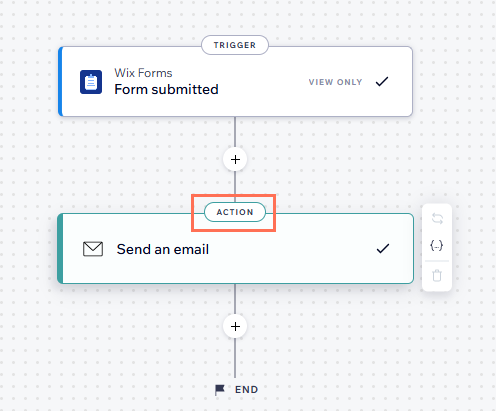
- Soldaki Alıcıları Ayarla bölümüne gidin.
- + Alıcıları Ekle simgesine tıklayın.
- Ortak Çalışan Rolleri'ne tıklayın.
- Tetiklendiğinde otomatik e-postayı alacak alıcı grubuna tıklayın.
Not: Ortak çalışan olmayan e-posta adreslerini eklemek için, öncelikle bunları sitenize kişi olarak eklemeniz gerekir. - Uygula'ya tıklayın.
- (İsteğe bağlı): E-posta bildirimlerinize her form gönderiminin PDF kopyasını eklemek için E-posta ekleri bölümünde Form Gönderim PDF'si onay kutusunu işaretleyin.
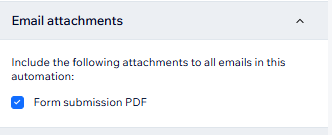
Form gönderimlerini e-posta gelen kutunuzdan yanıtlamak mı istiyorsunuz?
Gönderen bilgileri alanında Dinamik e-posta yanıtı geçiş düğmesini etkinleştirin, ardından görünen alana tıklayın ve İletişim e-postası'nı seçin. Bu seçenek formda sağlanan yanıt e-posta adresinin aynısına ayarlanır. Böylece siz veya ekibiniz bildirim e-postasını yanıtladığınızda, yanıt doğrudan formu gönderen kişiye gider. Böylece Wix'e giriş yapmadan sohbete devam edebilirsiniz.
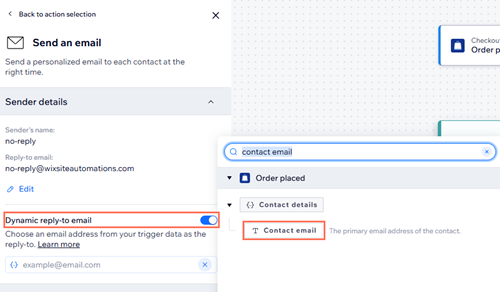
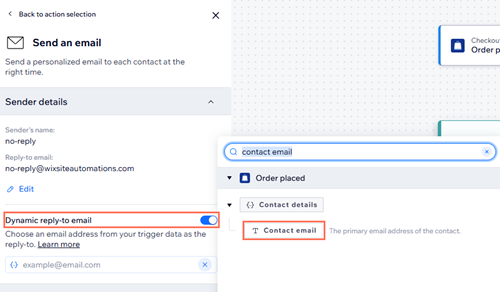
İpucu:
Tüm Wix Forms otomasyonlarınızı görmek için Otomasyonlar'a gidin ve Sizin İçin Kurulanlar sekmesine tıklayın. Arama çubuğunu kullanarak veya tetikleyici uygulamaya (Form) veya eyleme göre filtreler uygulayarak belirli bir formun otomasyonunu hızlı bir şekilde bulun.




